L'ordinateur Windows se bloque à l'écran de connexion
Si vous êtes confronté à une situation où, après avoir entré le mot de passe de votre compte et appuyé sur la touche Entrée(Enter) , Windows 11 ou Windows 10 se fige sur l'écran de connexion, cet article peut vous aider. De nombreux utilisateurs ont signalé être parfois confrontés à ce problème, en particulier après l'installation de mises à jour Windows(Windows Updates) ou d'une mise à jour(Update) de fonctionnalités .
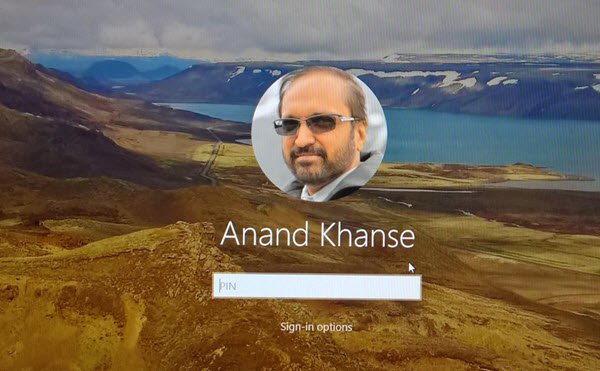
Windows 11/10 se bloque à l'écran de connexion(Login Screen)
Si Windows 11 ou Windows 10 se bloque à l' écran de (Sign-In)connexion(Login Screen) ou de connexion , vous pouvez essayer ces suggestions :
- Options de démarrage en mode sans échec(Safe Mode) ou de démarrage avancé(Advanced Startup)
- Vérifier l'état du service Credentials Manager(Credentials Manager Service)
- Utiliser l'option Réinitialiser ce PC
- Réparer Windows via les options de démarrage avancées(Advanced Startup)
- Réparer l'ordinateur(Repair Computer) à l' aide du support d' installation(Installation Media) .
La seule façon de déterminer la cause est que vous devez être attentif au moment où le problème est apparu. Assurez-vous également de garder une clé USB(USB) amorçable prête, ce qui vous aidera à accéder au dépannage de démarrage avancé. Avant de commencer, je vous suggère d'éteindre votre PC, de le démarrer, puis de voir si vous pouvez vous connecter.
1] Démarrage en mode sans échec(Safe Mode) ou options de démarrage (Boot)avancées(Advanced Startup)

Lorsque vous êtes configuré pour vous connecter automatiquement à Windows 10 après la mise à jour(Update) , le processus à terminer peut être entravé. Vous pouvez choisir de désactiver la connexion automatique après la mise à jour(Update) en démarrant en mode sans échec(boot into Safe Mode) ou en option de démarrage avancé(Advanced Startup option) , puis choisir de désactiver la connexion automatique . Il vous permettra de vous connecter automatiquement.
- Ouvrez les paramètres de Windows 10 (Win + I)
- Accédez(Navigate) à Comptes(Accounts) > Options de connexion(Sign-in)
- Désactivez l'option qui indique — Utiliser mes informations de connexion pour terminer automatiquement la configuration de mon appareil et rouvrir mes applications après une mise à jour ou un redémarrage(Use my sign-in info to automatically finish setting up my device and reopen my apps after an update or restart) .
Si vous avez récemment installé un antivirus et que cela s'est produit, il serait judicieux de le désinstaller. Comme vous ne pouvez pas vous connecter de la manière habituelle, pour supprimer le logiciel.
- Démarrez(Boot) à l'aide du lecteur de récupération et sélectionnez Dépannage(Troubleshoot) pour continuer.
- Accédez(Navighate) à Startup Settings > Restart > Press No 5 touche Non 5.
- Une fois l'ordinateur démarré, connectez-vous avec un compte administrateur et désinstallez l'antivirus
- Redémarrez(Reboot) l'ordinateur normalement et vérifiez si le problème est résolu.
Redémarrez votre ordinateur normalement et attendez que la mise à jour soit terminée.
Une fois sur votre bureau, vous pouvez dépanner davantage.
Vous pouvez également consulter ces conseils généraux si vous ne pouvez pas vous connecter à Windows 10.(cannot log in to Windows 10.)
2] Vérifiez(Check) l'état du service Credentials Manager(Credentials Manager Service)
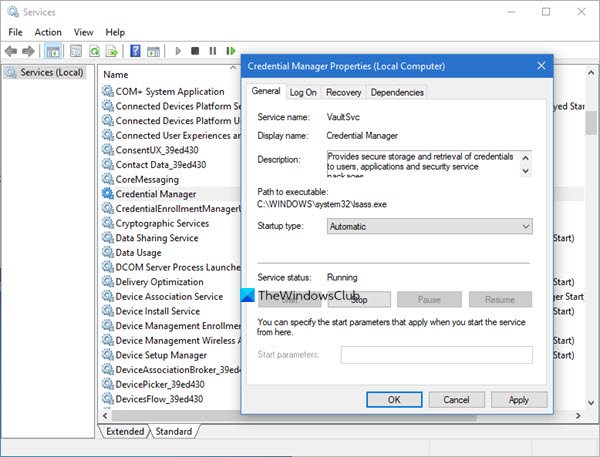
En mode sans échec, exécutez services.msc(Run services.msc ) et assurez-vous que le service Credentials Manager(Credentials Manager Service) est défini sur Automatic . La valeur par défaut est Manuel(Manual) .
Lire(Read) : Windows 10 bloqué à l'écran de connexion après une mise à jour ou une mise à niveau .
3] Exécutez la restauration du système(Run System Restore) via les options de démarrage avancées(Advanced Startup)

En mode sans échec(Safe Mode) , accédez aux options de démarrage avancées(Advanced Startup) et voyez si vous pouvez réparer l'installation.
Lu(Read) : Impossible de se connecter à Windows après la mise à jour(Cannot log into Windows after Update) .
4] Utilisez l'option Réinitialiser ce PC
Sinon, en mode sans échec, réinitialisez ce PC , exécutez un nouveau départ(Run Fresh Start) ou revenez à votre version précédente, selon votre cas.
Lecture(Read) : L'ordinateur Windows se bloque ou se fige(Windows computer Hangs or Freezes) .
5] Réparer l'ordinateur(Repair Computer) à l' aide du support d' installation(Installation Media)

Voici les étapes pour réparer votre ordinateur à l'aide du support d'installation(repair your computer using the installation media) si c'est à cause de fichiers corrompus.
- Télécharger Windows ISO
- Créer un lecteur USB ou DVD amorçable
- Démarrez à partir du support et choisissez "Réparer votre ordinateur".
- Sous Dépannage avancé(Advanced) , choisissez Réparation au démarrage(Startup Repair) .
Lorsque Windows 11/10 se fige(Freezes) sur l' écran(Login Screen) de connexion, c'est une situation délicate car il n'y a pas de réponse directe. Il peut s'agir d'un fichier système corrompu ou d'une mise à jour de fonctionnalité qui est devenue rouge et parfois d'un programme qui pourrait rendre l'expérience de connexion terrible.
Related posts
Windows Hello ne fonctionne pas dans Windows 10
Public Wi-Fi Login Page ne figure pas dans Windows 11/10
Type Password au Login Screen en Windows 10
Comment désactiver Picture Password Sign-In option dans Windows 10
Où sont les images Windows 10 Login screen enregistrées?
Problem uploading au Windows Error Reporting service
Impossible de se connecter à Windows 10 | Windows login and password problems
Supprimer facilement Your Login Password From Windows 10
Limiter le Number de Failed Login Attempts dans Windows 10
Comment se connecter à Windows 10 ordinateur en utilisant Google Password
Hide Email Address sur Windows 10 Login Screen
Lock screen pour se connecter Screen prend trop de temps à charger dans Windows 10
Choisissez où obtenir les options d'applications grisées dans Windows 10 Paramètres
Comment créer une connexion sans mot de passe sur Windows 10
Comment contourner un écran de connexion Windows si vous avez perdu votre mot de passe
Correction de l'erreur de connexion Nexus Mod Manager [Résolu]
Activer ou désactiver Administrator Account sur Login Screen dans Windows 10
Comment supprimer Fingerprint de Windows Hello dans Windows 10
Computer coincé sur la préparation à la configuration de Windows screen
Comment configurer Picture Password dans Windows 10
